Windows 操作系統共享上網使用技巧
Windows 2000操作系統共享上網使用技巧
首先,我們要在Windows 2000服務器上動一動手腳,要配置Internet連接共享,必須以Administrators組的成員登錄。
通過“網絡和撥號連接”→“新建連接”,就啟動了“歡迎使用網絡連接向導”,點擊“下一步”,選中“撥號到專用網絡”,點擊“下一步”,在“電話號碼欄”輸入163(或是你撥號上網的特服號),然后選擇“所有用戶使用此連接”(這和“只是我自己使用此連結”的區別在于:其他的登陸用戶看不到這個連接),點擊“下一步”,輸入連接名稱,就成功建立了一個撥號連接。而后就可以輸入你的帳號和密碼了!
 【資料圖】
【資料圖】
然后重點是點擊“屬性”,找到“共享”標簽,將“起用此連接的Internet連接共享”前的“√”選上,下面的“請求撥號”是Windows 2000的新特性,它允許當局域網中的計算機有撥號請求時,服務器就會自動的起用此連接自動撥號,當然前提是你已經選擇了“保存密碼”,但安全性就有點……
如果你沒有設置IP地址,它會自動為你設置成192.168.0.1,而且自動為你添加子網掩碼255.255.255.0(怎么樣,比Win98智能多了)。好了,Windows 2000就搞定了,該輪到你的“Client”了!
在客戶機Windows 98(Windows 2000)上添加正確的協議:TCP/IP、NetBEUI協議即可。對了,順便說一句,很多朋友的機器上是使用IPX/SPX協議來和局域網中的其他計算機通信,其實,IPX(Internet數據包交換)是在較早的Novell網絡上使用的本地NetWare協議;而NetBEUI(NetBIOS擴展用戶接口)適用于小型工作組或LAN,比前者要高效很多了,推薦朋友們在做網絡的時候使用。然后,將TCP/IP中的IP地址指定成192.168.0.2……子網掩碼都為255.255.255.0,網關和DNS都設置成服務器的IP,即192.168.0.1,重新啟動就可以了。
還是用老辦法Ping來檢驗局域網好了,通了的話表示Server和Client之間沒問題了。那么就讓我們再來試一下,用服務器撥號,打開你的客戶機,啟動你的IE,輸入一個網址,怎么樣,成功了吧?
這樣一切弄妥了之后,當你的服務器撥號上網成功后,客戶機就可以和服務器一同遨游于Internet上了,是不是比你用什么Wingate、Sygate等方便多了。但也要注意,由于Modem的關系,不可能帶動很多的機器,適可而止吧!可別太貪心了哦!你要是告訴我你用的是ISDN、ADSL之類的東東,那就當我什么都沒說過,呵呵……
詳解Win2000的12個安全防范對策
由于Win2000操作系統良好的網絡功能,因此在因特網中有部分網站服務器開始使用的Win2000作為主操作系統的。但由于該操作系統是一個多用戶操作系統,黑客們為了在攻擊中隱藏自己,往往會選擇Win2000作為首先攻擊的對象。那么,作為一名Win2000用戶,我們該如何通過合理的方法來防范Win2000的安全呢?下面筆者搜集和整理了一些防范Win2000安全的幾則措施,現在把它們貢獻出來,懇請各位網友能不斷補充和完善。
1、及時備份系統
為了防止系統在使用的過程中發生以外情況而難以正常運行,我們應該對Win2000完好的系統進行備份,最好是在一完成Win2000系統的安裝任務后就對整個系統進行備份,以后可以根據這個備份來驗證系統的完整性,這樣就可以發現系統文件是否被非法修改過。如果發生系統文件已經被破壞的情況,也可以使用系統備份來恢復到正常的狀態。備份信息時,我們可以把完好的系統信息備份在CD-ROM光盤上,以后可以定期將系統與光盤內容進行比較以驗證系統的`完整性是否遭到破壞。如果對安全級別的要求特別高,那么可以將光盤設置為可啟動的并且將驗證工作作為系統啟動過程的一部分。這樣只要可以通過光盤啟動,就說明系統尚未被破壞過。
2、設置系統格式為NTFS
安裝Win2000時,應選擇自定義安裝,僅選擇個人或單位必需的系統組件和服務,取消不用的網絡服務和協議,因為協議和服務安裝越多,入侵者入侵的途徑越多,潛在的系統安全隱患也越大。選擇Win2000文件系統時,應選擇NTFS文件系統,充分利用NTFS文件系統的安全性。NTFS文件系統可以將每個用戶允許讀寫的文件限制在磁盤目錄下的任何一個文件夾內,而且Win2000新增的磁盤限額服務還可以控制每個用戶允許使用的磁盤空間大小。
3、加密文件或文件夾
為了防別人偷看系統中的文件,我們可以利用Win2000系統提供的加密工具,來保護文件和文件夾。其具體操作步驟是,在“Win 資源管理器中,用鼠標右鍵單擊想要加密的文件或文件夾,然后單擊“屬性。單擊“常規選項卡上的“高級,然后選定“加密內容以保證數據安全復選框。
4、取消共享目錄的EveryOne組
默認情況下,在Win2000中新增一個共享目錄時,操作系統會自動將EveryOne這個用戶組添加到權限模塊當中,由于這個組的默認權限是完全控制,結果使得任何人都可以對共享目錄進行讀寫。因此,在新建共享目錄之后,要立刻刪除EveryOne組或者將該組的權限調整為讀取。
兩人之間共享文件,可按“網上鄰居法設置共享目錄;如果共享文件給多個人,可效仿“FTP法建立一個簡單的FTP服務器。難道掌握了這些本領,我們真的就高枕無憂了嗎?
要回答上面的問題,讓我們先來看看下面幾種情況:如果權限分配出現失誤,文件的普通訪問者變成了控制者;如果當你好意提供給別人的上傳空間時,很可能被感染了活動猖獗的蠕蟲病毒;如果辦公室里有很多人都想共享自己的文件,難道每個人都在自己的電腦上;
建立共享目錄或者FTP服務器?說到這里,你也就明白在力求工作效率與計算機安全的辦公環境中,“網絡鄰居法與“FTP法都遠遠不及“專職文件服務器 (一臺安裝了Windows 2000 Server操作系統而且隨時聽候我們調用的服務器)。下面我們就來建立一臺可以指定一定空間給同事們使用又能最大限度防止受病毒侵害的文件服務器。
初級篇
讓我們從Windows 2000磁盤限額分配方法談起。安裝設置完成Windows 2000 Server以后,作為文件服務器管理員的你就得考慮劃分一個專用于存放共享文件的分區,如果你的系統分區是C,那么建議共享文件的分區分配在D或者E等分區,做好這一步之后繼續。
1.將分區格式轉換成NTFS
采用NTFS格式的分區是實現磁盤限額的基本條件。眾所周知,如果共享目錄所在的分區采用FAT32格式,而你又分配給同事寫入數據的權限,那這個分區的可用空間就開始處在不確定狀態中,而且你很難掌控空間的使用情況。如果磁盤分區采用NTFS這種更加高效安全的分區格式,那么你就能決定同事最多能占用多大的空間,就能順理成章地把握整個分區乃至磁盤空間的使用狀態。現在的分區仍然是FAT32嗎?趕快轉換成NTFS吧!
小知識如何將FAT32轉換成NTFS分區格式?
方法一:使用Windows 2000的分區轉換命令Convert.exe。例如,要把D分區由FAT32轉換成NTFS,操作步驟是:點擊“開始→運行;在運行輸入框中輸入命令 Convert D: /FS: NTFS;在輸入卷標提示后面輸入D分區的卷標,如D_DISK。剩余的工作就交給Windows 2000自動去完成了。
方法二:使用Server Magic 4.0等專業分區管理軟件(這里略過不談)
2.啟用磁盤限額
用鼠標右擊D分區,在彈出的快捷菜單中選中“屬性,在D分區屬性窗口中切換到“配額選項卡――這就是磁盤限額功能所在的地方啦。然后,依次點擊選中 “啟用配額管理和“拒絕將磁盤空間給超過配額限制的用戶兩個選項,接下來就根據辦公室和服務器的情況來決定磁盤空間限制為多少,本例中的限制為 100MB。
VirtualBox中實現與主機文件的共享
VirtualBox是一款開源的虛擬機軟件,可以在Linux/Mac和Windows主機中運行。支持在虛擬機中安裝全系列Windows操作系統(如Win2000、XP、Vista、Windosw 7)。在VirtualBox虛擬機中安裝操作系統并不復雜,如同在真實電腦中一樣。對于多數新手來說,使用VirtualBox最大的麻煩就是共享相關問題,今天我們就來解決虛擬XP系統與真實主機之間的文件共享問題,下面以最新版本的VirtualBox 3.0為例做說明。
1.安裝增強功能
VirtualBox自帶了一個增強工具Sun VirtualBox Guest Additions,這是實現虛擬機與真實主機共享的關鍵。啟動虛擬XP后,點擊控制菜單“設備→“安裝增強功能,大家可以看到程序的安裝界面,如圖1。
不過許多時候,用戶會發現點擊“安裝增強功能后沒有任何反應。如果出現這樣的情況,那么就是程序安裝文件沒有配置好的緣故。點擊控制菜單“設備→“分配光驅→“虛擬光驅,進入后你可以找到一個名為“VBoxGuestAdditions.iso的光盤鏡像文件,雙擊該文件,加載虛擬光驅,如圖2。
接下來,用戶在虛擬機中打開“我的電腦,然后雙擊光盤驅動器,即可正常安裝增強工具了。
2.分配數據空間
接下來,我們設置主機中與虛擬機共享的文件夾。點擊控制菜單“設備→“分配數據空間。進入對話框后先添加新的數據空間,設置“數據空間位置時大家一定要點擊下拉列表,選擇“其它,如圖3。
這樣才能在文件夾列表中找到主機中的文件夾,選擇需要共享的文件夾后返回。勾選“固定分配選項,現在我們在“數據空間列表中就可以看到共享的主機文件夾了,如圖4。
3.映射網絡驅動器
現在我們已經可以通過“網上鄰居的形式訪問主機文件夾了,不過這樣的操作比較麻煩,我們采用“映射網絡驅動器的形式來快速訪問。在虛擬機中打開“我的電腦,進入后點擊菜單“工具→“映射網絡驅動器,進入后先指定驅動器號,如圖5。
接下來,點擊瀏覽按鈕,在“整個網絡樹狀列表中找到“VirtualBox Shared Folders,該文件夾樹下的地址即為“數據空間中設置的主機共享文件夾,如圖6。
選擇需要映射的目錄,點擊“確定返回。映射完成后,再次訪問“我的電腦,你可以看到映射的網絡驅動器了,如圖7中的E盤、F盤。
這樣用戶就能快速訪問主機中的文件夾了,讓VirtualBox打造的虛擬系統真正實現與主機的互動聯通。
詞條內容僅供參考,如果您需要解決具體問題
(尤其在法律、醫學等領域),建議您咨詢相關領域專業人士。